四神传说,911恐袭16周年,会计专业实习报告范文
目录
上一篇文章我们讲述了组件化的一些基础东西,并有了一个基本的雏形,使用过富途牛牛的同学应该对其中的gif图比较熟悉了。虽然效果糙了一点儿,但是该有的基础功能是已经有了。
上述几个功能在上一篇文章中都已经有了,今天我们来讲述下第二个关键功能--磁力吸附和一些其他小功能
磁力吸附,顾名思义就是说窗口移动时,快要接近另一个窗口边缘时,会有一种磁性,把正在拖拽的窗口直接吸过去,效果图如下图所示。

文章最后,我列出了工程中所有的类,并做了每个类的功能说明。
本篇文章的工程代码在上一版本的基础上进行了一些优化,代码的结构也更加的清晰,阅读起来更容易,主要是增加了磁力吸附和一些同步功能。
下面来思考下磁力吸附这个功能。
首先我们来考虑下磁力吸附,什么是磁力吸附,明白我们自己的需求是什么样子的?
磁力表现出来可能像下面这样:
别名:被拖拽窗口(a)、吸附窗口(b)、事件处理(c)
有了清晰的需求之后,我们下面就来考虑怎么实现我们的需求,既然要做到小窗口之间进行吸附,想一想,这个事件处理不管写到a窗口还是b窗口都不是那么合适。那么可想而知,除过被拖拽的窗口a和将要的吸附窗口b之外,必然需要引入一个第三者c,进行事件处理,他不一定是一个窗口,主要是要能代理a和b的事件,并且进行各种处理即可。
有了第三者c之后,接下来我们在第三者c中去处理a的移动事件,循环去判断是否和其中某个窗口满足了吸附条件。一旦满足吸附条件,我们就触发吸附后操作
处理吸附事件时,可能像下面这样
假设我们有10个窗口,分别是a1、a2、a3、a4...a9、a10等
当要引入第三者窗口时,我们可能需要思考如下几个问题
思考如上3个问题,怎么去解决他们!我第一时间就想到了qt中提供的qbuttongroup类,这个类的作用是用于管理其中的按钮,在他里边包含的按钮不允许有两个同时选中。 是不是很相似,也是管理一堆相同的控件,但是他们中,其中一个控件的操作会对其他所有的控件产生相同的效果。
也就是说:我们可以新增一个smallgroup类,专门负责处理移动的窗口和其他窗口之间的事件
这个类可能就像这边这样!他提供了新增一个小窗口和移除一个小窗口的接口,添加进来的小窗口我们都可以进行磁力吸附管理。
class smallgroup : public qobject
{
public:
smallgroup(qobject * object = nullptr);
~smallgroup(){}
public:
void addsmall(smallwidget *);
void removesmall(smallwidget *);
void magneticenable(bool);
void limitcursor(bool);//限制鼠标移动范围
void movestart(smallwidget *, const qpoint &);//开始移动
void movingdistance(smallwidget *, const qpoint &);//距离开始移动时的偏差距离
protected:
virtual bool eventfilter(qobject *, qevent *) override;
private:
qpoint magneticpos(smallwidget *, const qrect &);
private:
bool m_bmagnetic;
qpoint m_startpos;
qvector<smallwidget *> m_smallvec;
smallwidget * m_pmovewidget;
};
这个类的思路不难,只是里边有一些比较繁杂的实现,这里我主要说3点
限制鼠标可移动区域的接口上边已经列出来来了,根据参数动态的去限制鼠标移动区域,或者不限制
limitcursor(bool)
当进行拖拽小窗口时,我们需要限制鼠标不能移除subpanel,如果不理解subpanel是什么东西,需要仔细去阅读下上一篇文章。
限制鼠标移动区域的代码如下所示,主要是使用了clipcursor这个win32接口,代码比较简单,这里就不做详细说明了。
void smallgroup::limitcursor(bool limit)
{
#ifdef q_os_win
if (limit)
{
if (qwidget * subpanel = dynamic_cast<qwidget *>(parent()))
{
qrect q_rect = subpanel->geometry();
qpoint g_pos = subpanel->maptoglobal(qpoint(0, 0));
crect w_rect;
w_rect.left = g_pos.x();
w_rect.top = g_pos.y();
w_rect.right = g_pos.x() + q_rect.width();
w_rect.bottom = g_pos.y() + q_rect.height();
clipcursor(&w_rect);
}
}
else
{
clipcursor(nullptr);
}
#endif
}
看到这个标题是不是有点儿蒙圈,其实这个也很简单,这里主要说明的是,我们移动小窗口时,小窗口不能移出subpanel,也就是说当subpanel显示时,其中的小窗口都可以全部显示出来,或者被其他小窗口遮挡。
当然了,这个也是需要根据需求来定的,我最开始做的就是4个边都不能出subpanel,但是后来发现,富途牛牛的代码是只有顶部不能出去。因此代码里我注释了3个if修正操作,大家可以根据自家的需求进行修改。
qrect correntrect(const qrect & rect, const qrect & subpanel)
{
qrect correntrect = rect;
//if (correntrect.left() < subpanel.left())
//{
// correntrect.moveleft(subpanel.left());
//}
if (correntrect.top() < subpanel.top())
{
correntrect.movetop(subpanel.top());
}
//if (correntrect.right() > subpanel.right())
//{
// correntrect.moveright(subpanel.right());
//}
//if (correntrect.bottom() > subpanel.bottom())
//{
// correntrect.movebottom(subpanel.bottom());
//}
return correntrect;
}
磁力吸附最复杂的地方可能就是这个功能了,当我们移动一个窗口时,我们需要判断各种情况,然后去修正我们的位置。
划重点1:磁力吸附是说当我们靠近某个小窗口边框时,我们拖拽的窗口可以被吸附过去,但是需要特别注意,我们实际移动的距离根本没有到达那么多,因此,当我们鼠标稍微往远移动一下,窗口应该像被弹开一样。
划重点2:要实现重点1,那么我们在移动窗口时,就需要有一定的技巧,需要记录小窗口开始移动的位置,和当前移动的距离。根据移动后的距离判断是否可以被吸附,如果被吸附了,那么我们直接把窗口移动多一点(或者少一点)距离,达到吸附的位置,但是实际上这个时候,我们鼠标移动的距离并不等于我们实际移动的距离,这样是为了当我们鼠标在次偏移时,我们可以继续去判断是否满足吸附条件,如果不满足则按实际的移动距离。这样就达到了被弹开的视觉效果
上边的描述可能理解起来会比较费劲,这里我在用公式说明下,理解不了就多看几遍吧
startmovepos:开始移动时,鼠标按下的位置
offsetpos:鼠标当前位置距离开始移动时的位置之间的距离
truthpos:按照鼠标位移,将要移动到的位置。
movepos:窗口将要被移动到的位置。磁力吸附后,会在truthpos上有所偏差
如上四个变量所示,当我们移动窗口时,可能会产生以下几个情况
磁力吸附需要处理4个方向的事件,这里我们只讲下左侧吸附,其他情况类似,这里不做介绍
如下代码所示,就是处理吸附位置时的主流程,代码里我只保留了处理做边框吸附的,其他边框代码已删,逻辑都差不多。
qpoint smallgroup::magneticpos(smallwidget * widget, const qrect & rect)
{
qpoint pos(rect.topleft());
if (qwidget * subpanel = dynamic_cast<qwidget *>(parent()))
{
qrect panelrect = subpanel->rect();
qrect correntrect = correntrect(rect, panelrect);
if (m_bmagnetic == false)
{
return correntrect.topleft();
}
//修改位置后的ps 更准确
pos = correntrect.topleft();
qvector<smallwidget *> smallwidgets = m_smallvec;
smallwidgets.removeone(widget);
int distance = 0;
//左边框与subpanel左测比较
if (canmagneticpanel(me_left, rect.left(), panelrect, distance))
{
pos.setx(panelrect.left());
}
else
{
//左边框与其他窗口右边框比较
if (canmagneticsmall(me_left, rect.left(), smallwidgets, distance))
{
pos.setx(distance);
}
}
...
}
}
左侧吸附具体分两个情况
吸附规则时:a窗口左边框吸附subpanel面板的左边框,同理其他边框都是一样
bool canmagneticpanel(magneticedge edge, int s, const qrect & subpanel, int & distance)
{
int value;
switch (edge)
{
case me_left:
value = subpanel.left();
break;
case me_top:
value = subpanel.top();
break;
case me_right:
value = subpanel.right();
break;
case me_bottom:
value = subpanel.bottom();
break;
default:
break;
}
distance = qfabs(s - value);
if (distance <= magneticdistance)
{
return true;
}
return false;
}
循环判断其他可被吸附的窗口,找到一个距离最近可悲吸附的窗口,然后进行位置修正。当函数返回为真时,distance就是最后要被修复的位置。
值得注意的是,如果有多个满足吸附的窗口边框,我们需要找到一个距离最近的窗口进行修复,也就是说呗吸附的窗口边框和我们正在拖拽的窗口边框距离最近。
不同于和subpanel之间的吸附规则,子窗口之间的吸附规则是,a窗口的左边框会吸附b窗口的右边框;a窗口的顶边框会吸附b窗口的低边框,规则是不是很清晰了,刚好是反的。左对右、顶对低、右对左和低对顶
bool canmagneticsmall(magneticedge edge, int moving, const qvector<smallwidget *> & allwidget, int & distance)
{
distance = 10000;
bool result = false;
int mindistance = 10000;
//根据edge的值 动态去获取窗口的边
//例如:edge为me_left时 需要获取其他窗口的me_right 去对比
for each (smallwidget * widget in allwidget)
{
int othervalue = -1;
switch (edge)
{
case me_left:
othervalue = widget->geometry().right() + 2;
break;
case me_top:
othervalue = widget->geometry().bottom() + 2;
break;
case me_right:
othervalue = widget->geometry().left() - 1;
break;
case me_bottom:
othervalue = widget->geometry().top() - 1;
break;
default:
break;
}
if (othervalue != -1)
{
int tmp = qfabs(moving - othervalue);
if (mindistance > tmp)
{
mindistance = tmp;
if (mindistance <= magneticdistance)
{
result = true;
distance = othervalue;
}
}
}
}
return result;
}
工具箱窗口和工具栏工具按钮联动,按理说这个功能属于比较常见的功能,但是这里我也想拿出来跟大家分享下,这里我主要是借助了qaction这个类,把工具栏种的按钮qtoolbutton和工具箱窗口进行了绑定,这样不需要过多的信号餐同步,我们就可以很简单的实现功能联动
以前的时候我都是使用信号槽进行同步的,后来才发现这个比较取巧的办法,不是多么高端,主要是可以让代码更清晰。当有越来越多的复杂业务时,qaction的联动同步优势就出来了。
下面是qtoolbutton和工具箱同步状态的代码
//工具箱,关闭时,同步工具栏按钮状态
void toolboxdialog::bindaction(qaction * act)
{
connect(m_ptoolboxact, &qaction::triggered, act, &qaction::setchecked, qt::uniqueconnection);
}
connect(m_ptitle, &toolboxtitle::closewindow, this, [this](){
m_ptoolboxact->triggered(false);
setvisible(false);
});
//点击工具栏按钮时,打开工具箱
void templatelayout::showtoolbox(bool visible)
{
if (m_ptoolbox == nullptr)
{
m_ptoolbox = new toolboxdialog(this);
m_ptoolbox->bindaction(m_ptoolbar->gettoolboxbutton());
connect(m_ptoolbox, &toolboxdialog::subwindowclicked, m_ppanel, &contentpanel::createsubwindow);
}
if (visible)
{
m_ptoolbox->show();
}
else
{
m_ptoolbox->hide();
}
}
以上的内容,基本上就是本篇文章的内容所有内容啦!磁力吸附功能基本完成,希望可以帮到大家。
转载声明:本站文章无特别说明,皆为原创,版权所有,转载请注明: or twowords
如对本文有疑问,请在下面进行留言讨论,广大热心网友会与你互动!! 点击进行留言回复
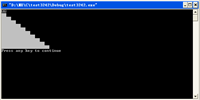
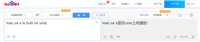
如何在没有core文件的情况下用dmesg+addr2line定位段错误
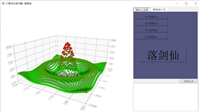
用QT制作3D点云显示器——QtDataVisualization
网友评论